Oglas
Jeste li znali da Nexus 4 Google Nexus 4 pregled i prijenosIako sam korisnik iPhone-a i od kada je pokojni Steve Jobs najavio iPhone prve generacije još 2007. godine, pokušao sam otvoreno razmišljati o održivim alternativama ... Čitaj više zapravo ima LTE funkcionalnost Objašnjeni supovi za bežičnu abecedu: Što je 4G, 3G, LTE i još više [MakeUseOf Explains]Jednostavno volimo kratice, zar ne? Toliko da ih koristimo doslovno svugdje kako bismo imali kraći način da nešto nazovemo. Bilo da se radi o službenom kratici kao što je USB ili nešto neslužbeno ... Čitaj više ? Apsolutna istina je da da, zapravo ima LTE, bez obzira na to što će vam Google ili bilo tko drugi pokušati reći. Postoji puno razloga zašto Google ne reklamira LTE funkcionalnost i zašto pokušavaju otežati vašu mogućnost. Reći ću vam sve ovo, kao i kako omogućiti LTE, kako se vratiti na zalihe, ne-LTE konfiguraciju i sve druge važne podatke na koje morate biti svjesni u bilo kojem trenutku postupak.
Zašto je LTE onemogućen?
Nexus 4 sadrži LTE funkcionalnost jer sadrži isti radio čip kao i LG Optimus G. Međutim, LTE se ne oglašava za Nexus 4, jer, iako ima radio za to, nema odgovarajuće antene da u potpunosti iskoristi signal (jedan od razloga zašto je bio tako relativno jeftini). Kao takav, Google / LG nisu tražili da FCE certificira FCC, pa LTE nije odobrena značajka za telefon. Neki bi mogli reći da bi upotreba LTE-a na telefonu bila nezakonita jer nije certificirana od FCC-a, ali nisam čuli da jedna osoba ima problema s upotrebom LTE-a na Nexusu 4 - a već je dosta ljudi učini to.
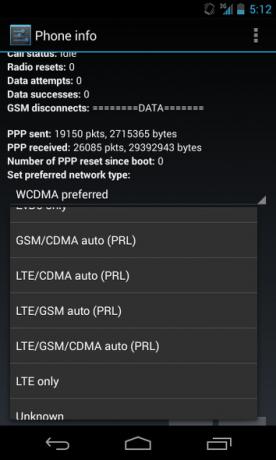
LTE funkcionalnost na Nexusu 4 otkrivena je prvo pomoću jednostavnog trika koji je svatko mogao učiniti da prebaci način rada radija od WCDMA / GSM do LTE / WCDMA / GSM (gdje je LTE nerazumljiv, WCDMA je 3G / HSPA + podaci, a GSM je 2G podataka i glasa sposobnosti). Ovaj trik ostao je funkcionalan do veljače 2013., kada je Google gurnuo ažuriranje Androida 4.2.2 i zajedno s njim to je novi softverski radio koji je onemogućio pristup LTE značajkama radija (podešavanje ne bi bilo štap).
Odricanje od odgovornosti
Vraćanje LTE-a na Nexus 4 zahtijeva prilično malo rada, ali itekako bi moglo biti vrijedno cijelog posla. Nekoliko je stvari koje morate biti svjesni prije nego što uopće možete razmotriti postupak omogućavanja LTE na uređaju:
- Ne postoji jedinstveni način omogućavanja LTE-a na Nexusu 4. Na različite načine djeluje, ali način na koji ću vas opisati u ovom članku donijet će vam najlakši postupak s najboljim šansama i najmanje glavobolje nakon toga.
- Omogućivanje LTE-a putem opisanog postupka potpuno će izbrisati vaš telefon. Izradite sigurnosnu kopiju podataka!
- Ako ste već nadogradili na Android 4.3, vratit će vas na Android 4.2.2 sve dok CyanogenMod ne izađe sa prve su građevine CM 10.2. Trenutačne stabilne verzije u vrijeme pisanja su CM 10.1 koji se temelji na Androidu 4.2.2.
- LTE funkcionalnost se vraća bljeskanjem starijeg softverskog radija na uređaj jer su noviji softverski radijski uređaji onesposobili LTE. Razlog zbog kojeg je izgrađena određena CyanogenMod Kako instalirati CyanogenMod na svoj Android uređajMnogi se ljudi mogu složiti da je Android operativni sustav prilično fantastičan. Ne samo da je izvrstan za upotrebu, već je i besplatan kao u otvorenom kodu, tako da se može mijenjati ... Čitaj više bljeska zato što sadrži pregršt ispravki da se LTE postavke pridržavaju, kao i da spriječi mogući problem bez zvuka tijekom telefonskih poziva.
- Nexus 4 ima podršku samo za LTE na opsegu 4 (AWS). U SAD-u je T-Mobile jedini prijevoznik koji pouzdano koristi ovaj pojas za svoje LTE ponude. U rijetkim slučajevima AT&T također koristi Band 4, ali sigurnije je pretpostaviti da to nije slučaj u vašem području. Za ostala područja širom svijeta, obratite se svom prijevozniku.
- Život baterije nije zajamčen dok koristite LTE, ali imao sam prilično pozitivnih iskustava s njim. Jači signal obično znači dulji vijek trajanja baterije.
Omogućavanje LTE-a
Imajući na umu sve ove podatke, da li ste još spremni za nastavak? Ako je to slučaj, morat ćete stvoriti mapu negdje na računalu i preuzeti sljedeće datoteke:
- neslužbena gradnja CyanogenMod-a koja sadrži LTE-ove vrste trešanja. Samo idite na prvi post u niti i proširite odjeljak Preuzimanja. Preporučujem preuzimanje najnovije stabilne verzije, a ne noćne gradnje.
- Softverski radio spreman za LTE. Bilo koji radio iz povezanog posta koji nema LTE onemogućen će učiniti, ali preporučujem vam da koristite .33 radio.
- najnovija inačica ClockworkMod Recovery za Google Nexus 4. Preporučujem vam da dobijete redoviti oporavak, a ne oporavak dodirom jer vas sprječava da slučajno dodirnete opciju koju niste željeli.
- Paket Google Apps. Želite Gmail, Play Store itd., Zar ne? Nabavite verziju za odgovarajuću verziju CyanogenMod-a (u vrijeme pisanja, 10.1)
Pored ovih datoteka morat ćete i vi instalirajte Android Tools na vaše računalo. Pružaju uslužne programe kao što su adb i fastboot koji će vam trebati da bi vaše računalo moglo komunicirati s vašim telefonom. Traženje Androidovih alata u Linux skladištima trebalo bi biti jednostavno, dok bi korisnici Windows i Mac OS X trebali potražiti dokumentaciju o tome kako pronaći, instalirati i koristiti alate. Sljedeće će upute biti za Linux korisnike, ali naredbe za Windows i Mac OS X najvjerojatnije će biti vrlo slične ovim. Ako ne možete potražiti dokumentaciju za vaš operativni sustav za ove alate ili ih natjerati da rade, možda ćete htjeti još jednom razmisliti o neredu sa svojim telefonom. Ako sve napravite ispravno, stvari će ići glatko; napravite nešto krivo i možete se upoznati s novom papirom.
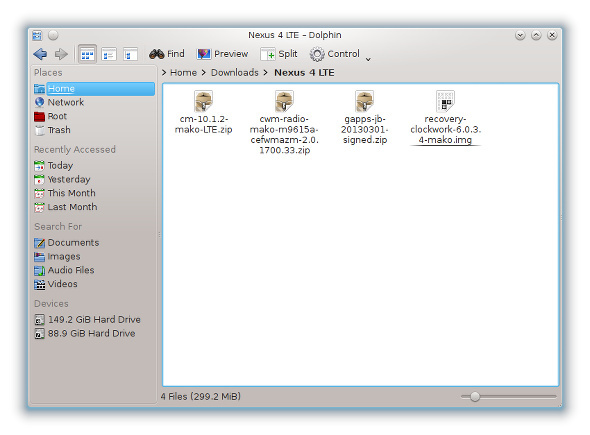
Sastavljanje CyanogenMod i paket Google Apps trebali bi biti u .zip formatu - iz njih nema potrebe izdvajati ništa. Softverski radio i slika za oporavak trebali bi biti u .img formatu, pa ih izdvojite ako su još uvijek u .zip datoteci.
Sada, slijedite ove upute korak po korak. Obavezno provjerite sve prije nego što nastavite na sljedeći korak. Opet će ove naredbe biti posebno za korisnike Linuxa, ali korisnici drugih operativnih sustava trebali bi biti u mogućnosti koristiti vrlo slične naredbe.
- Pomoću USB kabela povežite telefon s računalom (s instaliranim Android alatima).
- Isključite telefon, a zatim ga ponovo uključite držeći tipke za isključivanje i isključivanje. Trebali biste vidjeti novi zaslon - to se zove zaslon brzog pokretanja.
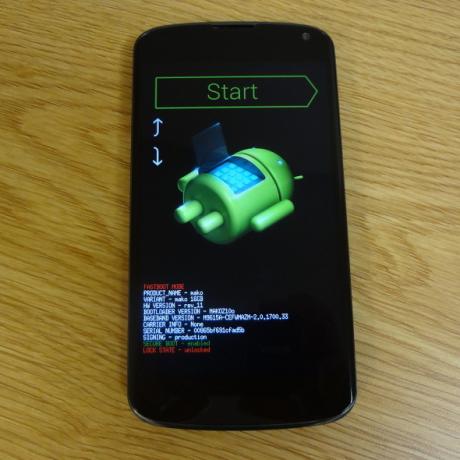
- Na računalu otvorite naredbeni terminal, pomoću naredbe cd idite u direktorij sa svim potrebnim datotekama i utipkajte: sudo fastboot uređaje. Ako se pojavi nešto osim praznog, vaše je računalo prepoznalo telefon i možete nastaviti.
- Utipkajte u terminal: sudo fastboot oem unlock
- Ako ova naredba funkcionira, telefon bi vas sada trebao uputiti da otključate program za pokretanje sustava. To će vam omogućiti da bljesnete sav drugi softver, ali hoće obrišite sve na svom telefonu! Složite se pomoću gumba za glasnoću za navigaciju, a tipke za uključivanje "uđite", a zatim nastavite.
- Unesite u terminal: sudo fastboot flash recovery my_recovery_file.bin. Ova naredba upisuje novu sliku za oporavak na vaš telefon. Naravno, zamijenite my_recovery_file.img stvarnim imenom slike za oporavak.
- Prije nego što pređemo na upotrebu oporavka, bljeskat ćemo i starijim softverskim radio upisivanjem ove naredbe u terminal: sudo fastboot flash radio my_radio_file.img. Opet zamijenite my_radio_file.img stvarnim nazivom softverskog radija.
- Sada ponovo pokrenite telefon u režim brzog pokretanja, a zatim pomoću gumba za glasnoću prelazite između različitih opcija na vrhu zaslona i nakon što vidite "Oporavak", pritisnite gumb za uključivanje.
Sada ste Recovery zamijenili nečim drugim što će vam olakšati instaliranje ostatka softvera.
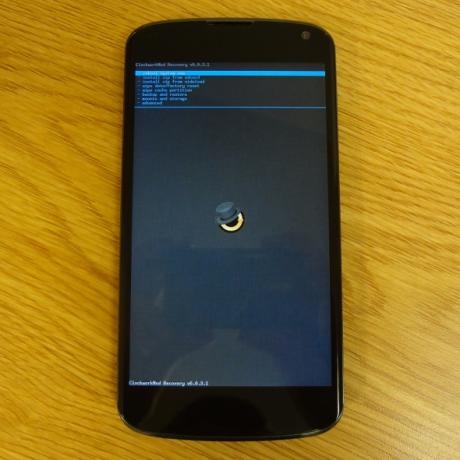
Ako ste u novom Recovery-u, trebali biste vidjeti narančasti krug sa šeširom na njemu. Da biste instalirali ostatak, učinite sljedeće na telefonu (i dalje je pričvršćen na računalo putem USB kabela):
- Odaberite "obriši podatke / resetiraj na tvorničke postavke"
- Vratite se u glavni izbornik oporavka, a zatim odaberite "instaliraj zip iz sideload"
- Na računalu upišite u terminal vašeg računala naredbu: adb sideload cm_xxxx.zip. Naravno, cm_xxxx.zip zamijenite stvarnim imenom CyanogenMod datoteke koju ste preuzeli.
- Nakon dovršetka instalacije ponovite korak 2 i zatim upišite u terminal vašeg računala: adb sideload gapps_xxxx.zip. Zamijenite gapps_xxxx.zip stvarnim nazivom paketa Google Apps.
- Nakon što ste sve to napravili, iz glavnog izbornika na vašem telefonu odaberite "ponovno pokrenite sustav" i pustite da se nova instalacija za Android spremna za LTE!
Savjeti nakon obrade
Nakon što prođete početni postupak postavljanja Androida, morate biti svjesni još nekoliko stvari:
- Kako su tijekom tog postupka izbrisane statistike o bateriji telefona, pokazateljem baterije možete učiniti preciznijim kalibracijom. To se postiže ispraznjivanjem baterije dok se telefon ne isključi, a zatim nastavite pokušavati uključiti telefon (i ponovo ga isključiti) dok napokon ne želi više. Zatim uključite telefon u izvor napajanja i odmah ga uključite. Tada će biti moguće snimati na kojoj je razini baterija od "0%" i "100%". To je najbolje učiniti preko noći, tako da je telefon uključen u cijelu noć kako bi se osiguralo da je u potpunosti napunjen. U suprotnom, telefon bi mogao označiti da je potpuno napunjena kada to još nije.
- Uvjerite se da telefon doista traži LTE signal. To možete učiniti tako da uđete u postavke sustava telefona, odaberete Više u odjeljku Bežične i mreže, a zatim Mobilne mreže. Opcija s oznakom Mrežni način rada trebala bi glasiti "Preferirani mrežni način rada: LTE / GSM / WCDMA". Ako ne, kliknite na njega za promjenu postavke.
- Korisnici T-Mobile US-a: Morate osigurati da telefon koristi LTE postavke APN, a ne stare postavke APN-a. Telefon bi trebao to automatski odabrati na temelju onoga što je dostupno u vašem području tijekom prvog dizanja, pa je to još važnije ako to radite na području gdje LTE još nije dostupan. Idite u postavke sustava telefona, odaberite Više u odjeljku Bežične i mreže, zatim Mobilne mreže i na kraju nazivi pristupnih točaka. U neslužbenoj verziji CyanogenModa koju ste instalirali ugrađeno je 4 APN-a, pa odaberite APN s oznakom T-Mobile US LTE klikom na odgovarajući radio gumb.
- Ako vaše područje ima LTE signal, telefon bi ga trebao prihvatiti u roku od nekoliko minuta. Imajte na umu da telefon automatski prelazi na 3G / HSPA + tijekom glasovnih poziva. To je normalno ako vaš mobilni operater još ne podržava VoLTE (Voice over LTE), što većina ne, uključujući T-Mobile US.
- Nemojte ažurirati svoju verziju Androida putem uključenog ažuriranja CyanogenMod. Povlačit će službene CyanogenMod pakete umjesto neslužbene verzije LTE-a koju smo koristili, a što bi zauzvrat uklonilo ljepljivost LTE postavki.
Sad bi trebao imati LTE na Nexusu 4, huorah!
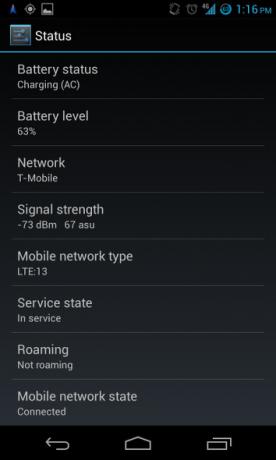
Primijetio sam prilično malo poboljšanje brzine pomoću LTE-a, a to vam može pomoći Nexusu 4 kako bi on mogao dugo trajati čak i duže nego što ste prvobitno mislili.
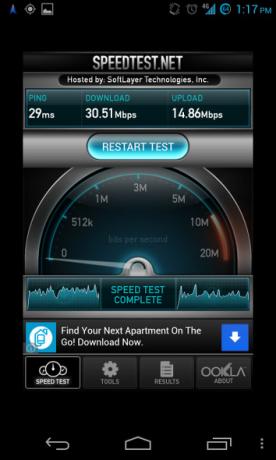
Povratak na Stock Android
Ako se iz bilo kojeg razloga želite vratiti na službenu inačicu Androida koja ne uključuje LTE (poput, ako vam LTE nije dao toliko veliku poboljšanje, ako vam se ne sviđa CyanongenMod ili ako planirate prodati svoj Nexus 4), prilično je jednostavno vratiti svoj telefon u tvornicu. država. Budite upozoreni da će to učiniti ponovno obrišite svoj uređaj. Na to ćete se morati obratiti Googleova web lokacija za Android programere i preuzmi najnoviju verziju za Nexus 4 "mako / okam". Preporučujem upravo odabir najnovijeg (Android 4.3 u vrijeme pisanja) jer postoji malo razloga za pridržavanje ranijeg izdanja. Kad se preuzimanje dovrši, premjestite dvije uključene .img datoteke iz .zip u zasebnu mapu, a zatim otvorite sekundarni .zip i premjestite te .img datoteke u istu zasebnu mapu.
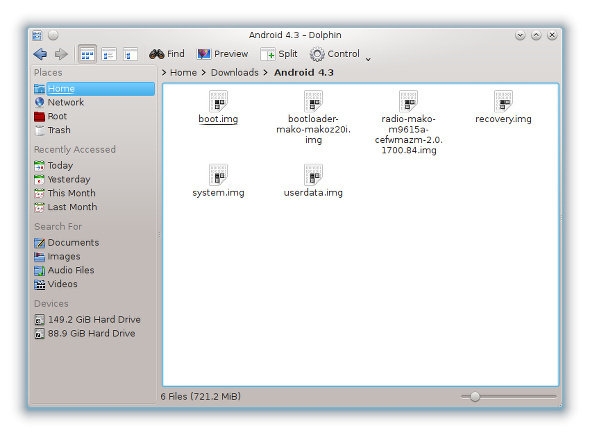
Zatim podignite telefon u način brzog pokretanja, povežite ga s računalom putem USB kabela, otvorite naredbeni terminal na računalu i "cd" prenesite u zasebnu mapu koja sadrži sve .img datoteke. Zatim upišite sljedeće naredbe:
- sudo uređaji za brzo pokretanje (kako biste bili sigurni da računalo vidi vaš Nexus 4)
- sudo fastboot flash bootloader bootloader_xxxx.img (Zamijenite bootloader_xxxx.img sa stvarnim nazivom datoteke)
- sudo fastboot reboot-bootloader
- sudo fastboot flash radio radio_xxxx.img (Zamijenite radio_xxxx.img sa stvarnim nazivom datoteke. Za Android 4.3, verzija bi trebala završiti u .84)
- sudo fastboot reboot-bootloader
- sudo fastboot flash sustav system.img
- sudo fastboot flash userdata userdata.img
- sudo fastboot flash boot.img
- sudo fastboot flash recovery recovery.img
- predmemorija formata sudo fastboot (za uklanjanje svih tragova starog sustava)
- OPCIJEN: sudo fastboot oem zaključavanje (ovo ponovno zaključava uređaj za pokretanje kako bi se spriječilo buduće tinktanje s uređajem, tj. Prisiljava vas da ponovo otključate program za ponovno pokretanje i obrišete uređaj prije nego što ga pozabavite)
- sudo fasboot ponovno pokretanje
Sada biste se trebali dignuti u potpuno službenu Googleovu verziju Androida za Nexus 4.
Zaključak
Mogućnost aktiviranja LTE-a za Nexus 4 fantastična je i zasigurno vam može koristiti gdje god je dostupan. Kao što rekoh, treba puno truda da bi se išlo, ali prilično sam zadovoljan njegovim LTE mogućnostima. Dobivam velike brzine podataka i uvjerilo me da svoj Nexus 4 mogu zadržati puno duže, umjesto da ga sada odbacim kako bih dobio LTE (i oglašen) telefon.
Imate li povratnih informacija o LTE na Nexus 4? Pokažite nam svoje podatkovne brzine nakon omogućavanja LTE!
Danny je stariji profesor na Sveučilištu Sjeverni Teksas koji uživa u svim aspektima softvera otvorenog koda i Linuxa.
